Adobe PremierePro se je razvijal in ti zdaj omogoča, da besedilo opremiš z atraktivnimi barvnimi prehodi. Ta nova funkcija prinaša svežino tvojim projektom in ti omogoča, da oblikuješ kreativne učinke besedila ustvarjanje. Ne glede na to, ali je linearni ali radialni prehod, izbira je tvoja. V tem vodiču ti bom korak za korakom pokazal, kako uporabiš preteke besedilav Premiere Pro CC 2021.
Najpomembnejša spoznanja
- Premiere Pro CC 2021 prinaša možnost, da besedilo opremiš s linearni in radialni barvnimi prehodi.
- Uporaba pretekov besedila poteka preko ogledala Essential Graphics.
- Barvni prehodi se lahko prilagajajo, vključno z izbiro barv in prosojnostjo.
Pojasnilo korak za korakom
Korak 1: Priprava osnov
Odpri Adobe Premiere Pro in naloži svoj želeni projekt. Da bi delal z novimi prehodi besedila, mora najprej v delovnem prostoru obstajati besedilno polje. Klikni na območje „Grafike“ v zgornji orodni vrstici in se prepričaj, da je ogledalo Essential Graphics aktivirano.
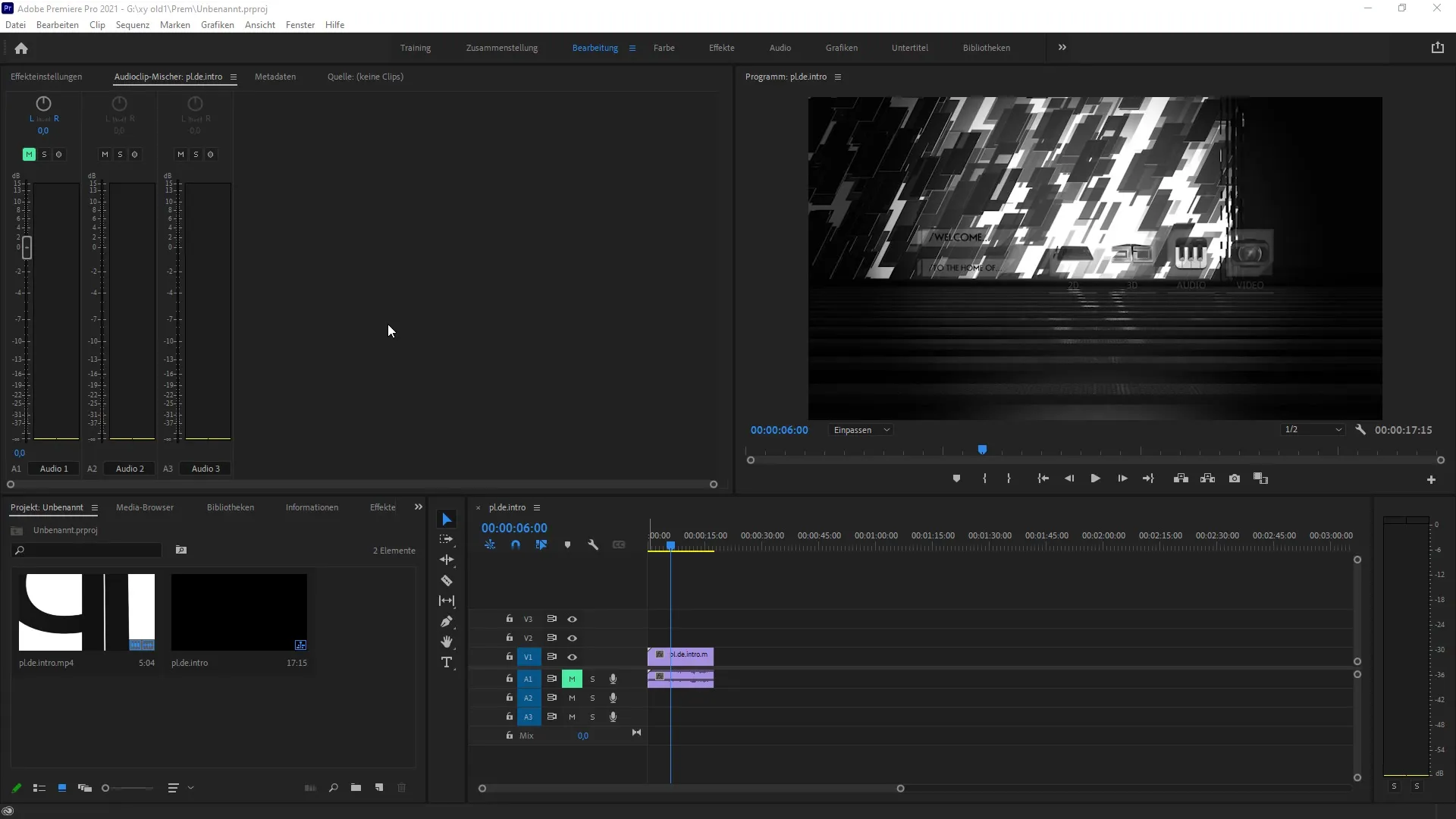
Korak 2: Dodajanje besedila
Ko si v ogledalu Essential Graphics, lahko dodaš novo besedilno plast. Klikni na ikono za „Novo plast“ in izberi možnost „Besedilo“. Vpiši besedilo, ki ga želiš opremiti s prehodom, v besedilno polje. Na primer, lahko uporabiš „PST Tutorials“ v svojem besedilu.
Korak 3: Aktiviranje prehoda
Da ustvariš barvni prehod za svoje besedilo, izberi barvno polnilo svojega besedila tako, da klikneš na ustrezno polje v ogledalu Essential Graphics. Pojavi se spustni meni, v katerem lahko izbereš možnost za „linearni prehod“.
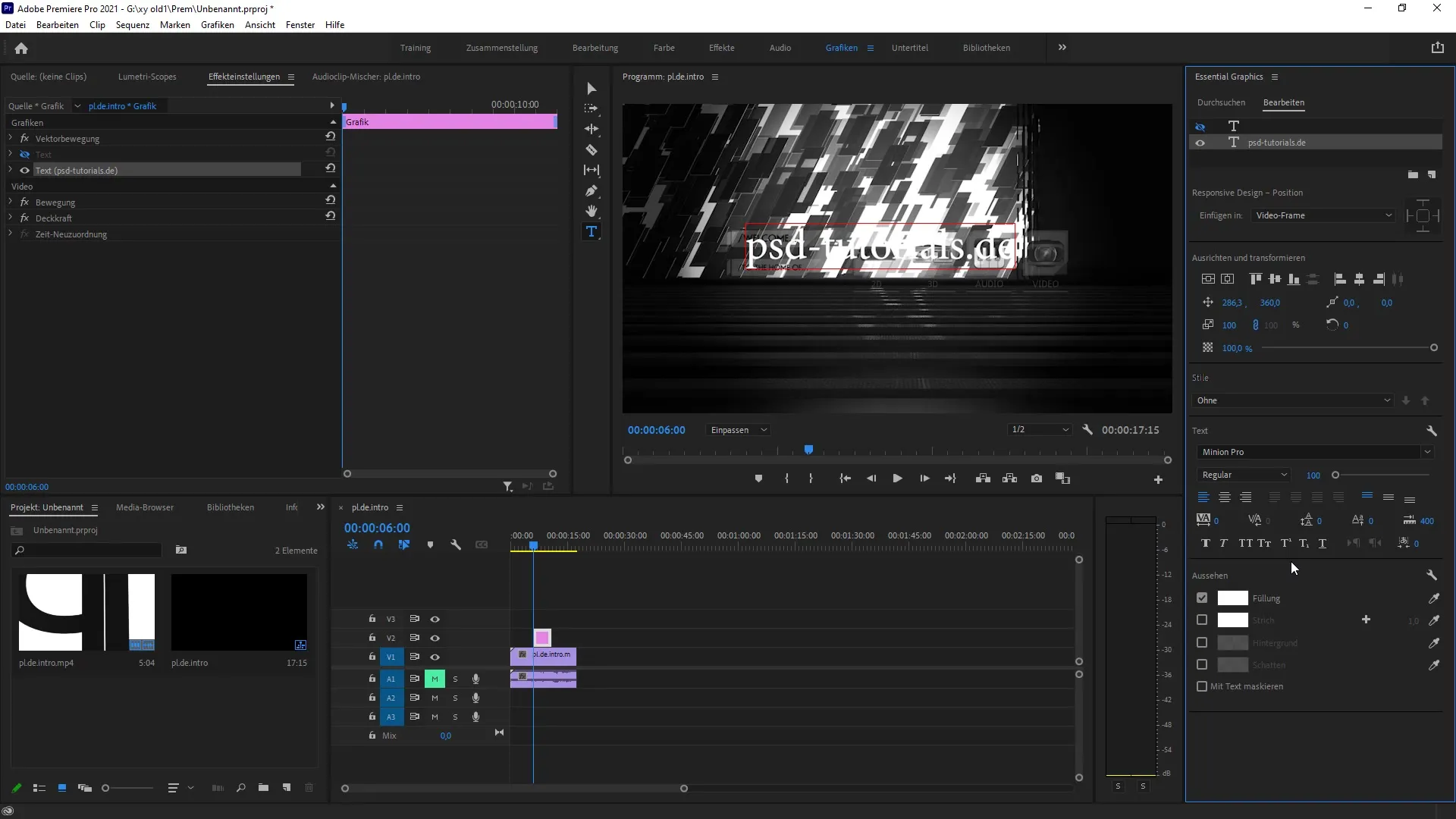
Korak 4: Prilagajanje barv
Zdaj imaš možnost prilagoditi barve za svoj prehod. Izberi želeno barvno površino in klikni v območje barvnih pravil, da izbereš barve. V tem primeru bi lahko izbral rumeno barvo in jo kombiniral z malce oranžne ali rdeče, da ustvariš harmoničen prehod.
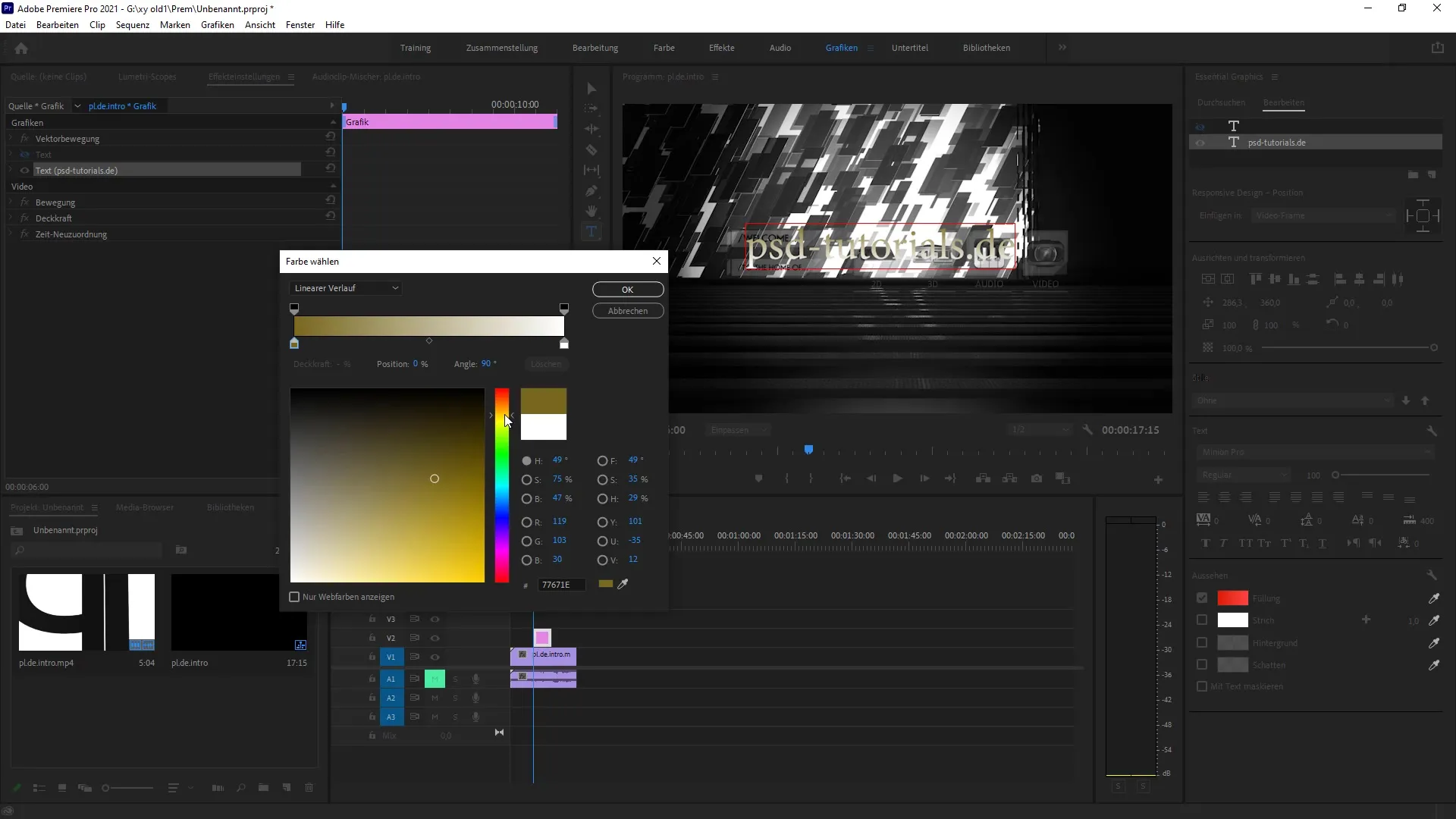
Korak 5: Urejanje prehoda
Ko izbereš osnovne barve, imaš možnost premakniti barvno središče. Tu lahko prilagodiš prelomno točko prehoda. S premikanjem drsnikov lahko ustvariš strmejše prehode med barvami, kar naredi učinek zanimivejši.
Korak 6: Dodajanje prosojnosti
Poleg tega lahko individualno nastaviš prosojnost barv. Eksperimentiraj s parametri, da ustvariš prehod, ki je vizualno privlačen in dobro integriran v tvoj celoten projekt.
Korak 7: Preizkusi radialni prehod
Lahko izbereš tudi radialni prehod, da ustvariš drugačen vizualni učinek. Aktiviraj nastavitve radialnih prehodov in jih prilagodi s prelomnimi točkami, da ustvariš dinamičnejše učinke.
Korak 8: Zaključek in uporaba
Ko si zadovoljen s prehodom, klikni na „OK“, da shraniš spremembe. Zdaj lahko besedilo uporabiš v svojem projektu in ga po potrebi kopiiraš ali nadalje obdelaš. Izkoristi nove možnosti, da svoje besedilo oživiš.
Povzetek – Prehodi besedila v Premiere Pro CC 2021: Tako deluje
Nova besedila prehodi v Premiere Pro CC 2021 ti dajejo svobodo, da kreativno oblikuješ svoje besedilo. Od izbire barv do prilagajanja učinkov prehoda – ti imaš nadzor nad izgledom svojih besedil. Eksperimentiraj, da iz teh funkcij iztisneš največ in svoje projekte dvigneš na naslednjo raven.
Pogosta vprašanja
Kako aktiviram prehod besedila v Premiere Pro CC 2021?Klikni v ogledalu Essential Graphics na barvno polnilo in izberi linearni ali radialni prehod.
Ali lahko individualno prilagajam barve v prehodu?Da, lahko prilagajaš barve v prehodu in celo spremeniš prosojnost.
Ali obstajajo vadnice za dodatne funkcije v Premiere Pro?Da, Adobe ponuja številne vadnice za različne funkcije v Premiere Pro, ki jih lahko najdeš na njihovi spletni strani.


